
发布时间:2022-12-12 15: 08: 13
品牌型号:ASUS System Product Name
系统:Windows 10 专业版
软件版本:GoldWave
音频剪辑是音乐制作过程中常见的操作,大多数优秀的音频作品都需要经过剪辑处理,尤其是音频剪切、拼接、合并等操作。那么,音频剪辑合成怎么弄,音频剪辑合成导出没有声音怎么办。
一、音频剪辑合成怎么弄
音频剪辑合并一般要借助专业的音乐处理软件来实现,比如爱音乐剪辑大师、goldwave、Adobe Audition等软件,还有部分格式转化软件也可以实现,如格式工厂。但是在这些软件中,使用体验较好的是goldwave。
一方面,goldwave是专业的音频处理软件,对于常规的剪辑、拼接、合并等操作都可以很轻松地进行;另一方面,其他比较复杂的音频问题也可以借助它来处理,如添加音效、音高调整、语音转换等,用起来更加方便快捷。
那么,如何利用goldwave来剪辑合成音频呢?接下来一起来看看。
1、复制粘贴
打开软件,导入要进行合并的两个音频文件。先选中第一个文件,点击上方的复制按钮。
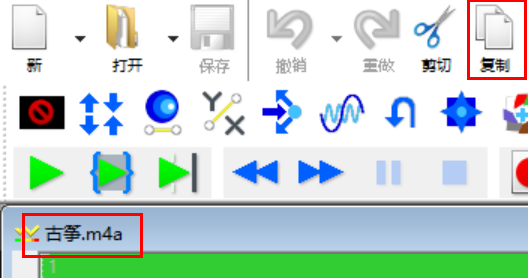
接着点击第二个文件,选择要进行粘贴的位置,再点击上方的粘贴按钮,这样就完成了两个文件的合并了。
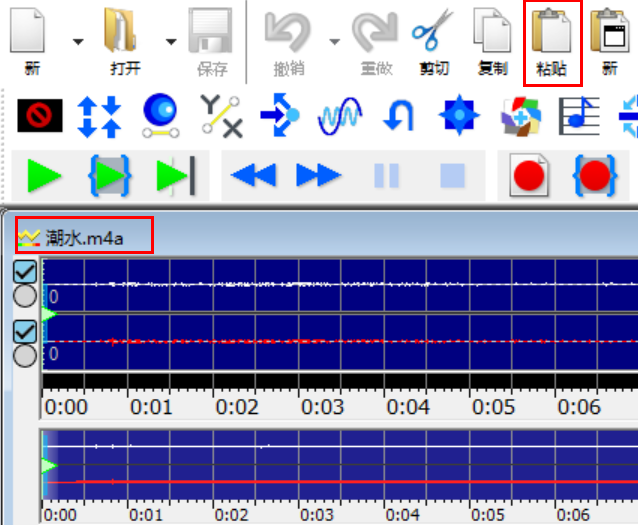
2、混合音频
先导入两个文件,选中第一个文件,点击复制按钮;接着选中第二个文件,点击混合按钮。
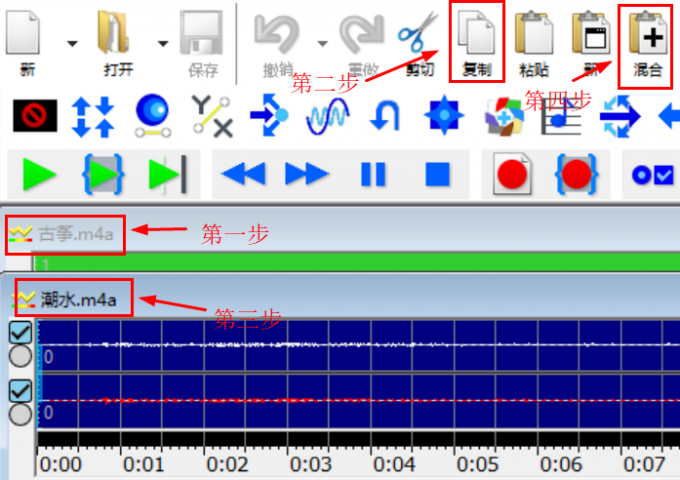
弹出混合设置窗口,可以设置混合开始的时间和音量大小,如果不确定位置的话可以点击右侧的播放按钮听一下,设置完成后两个音频就完成混合了。

3、文件合并
文件合并也是常用的一种合并方式。点击“工具”-“文件合并”。

在左下方有“添加文件”按钮,点击添加目标文件,添加后还可以通过下方的移动、删除等按钮来进一步地调整。确定后点击“合并”按钮即可。
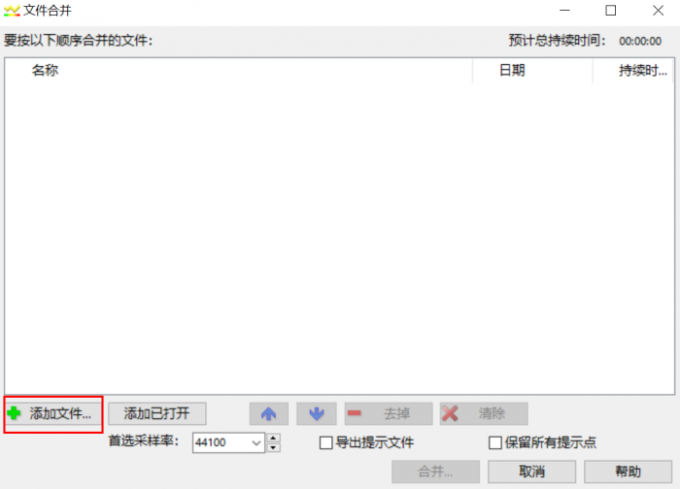
以上三种方法都可以实现音频合并的效果,其中第一种是在文件固定位置实现拼接,比较适合小段的音频添加;第二种是文件的完全混合,比较适合添加背景音乐等;第三种则是多音频的合并,使用范围较广,大家根据需求选择即可。
二、音频剪辑合成导出没有声音怎么办
音频剪辑合并后导出没有声音是常见的一个问题,此时可以检查一下电脑的声音设备。
右键点击桌面上的“此电脑”图标,选择“管理”项。
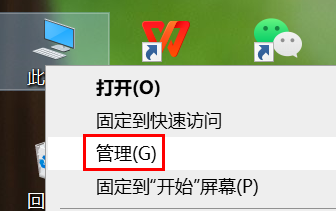
在系统工具里有设备管理器,点击后右侧会出现电脑的设备管理,接着点击查看“声音、视频和游戏控制器”和“音频输入和输出”,看看这两项里是否有出现异常。
如果出现了禁止符号,则说明设备被禁用了,点击右键启用即可;如果出现了感叹号,则说明硬件出现了问题,下载一个驱动软件检测一下,重新安装驱动就可以了。
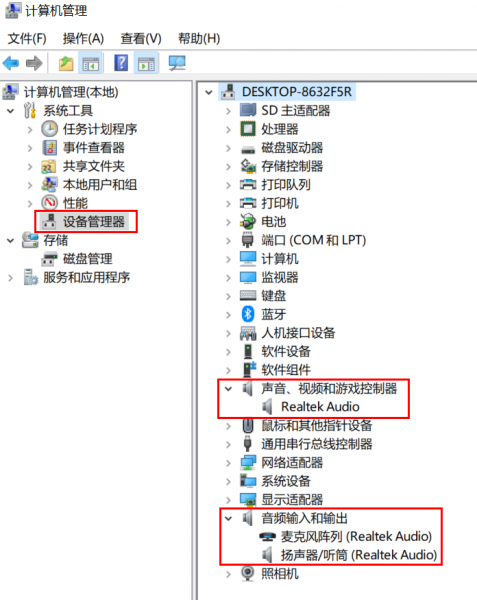
以上就是音频剪辑合成怎么弄,音频剪辑合成导出没有声音怎么办的相关内容了。大家如果有音频处理相关的问题可以到goldwave中文官网查看详细内容。
展开阅读全文
︾